Při odesílání nebo přijímání e-mailů se občas v aplikaci Outlook může zobrazit chyba „Server není dostupný“ s kódem chyby 0x8004011D. Nabízíme zde 9 užitečných způsobů, jak problém rychle vyřešit.
Pro ty z nás, kteří pracujeme s e-mailovým klientem MS Outlook několik let, není chybové hlášení rare výskyt. Outlook má poměrně zvláštní schopnost vyhazovat chybové zprávy, když je nikdy neočekáváme. Jednou z takových chybových zpráv je chyba „Server není dostupný“ (0x8004011D), když se pokoušíte odesílat nebo přijímat e-maily v aplikaci Outlook. Pojďme se na problém podívat do hloubky.
Klíčové příčiny chyby „Server není dostupný“ (0x8004011D)
Pokud používáte Outlook na páteřní síti Exchange Server, můžete obdržet chybu 0x8004011D spolu s dalším popisem, Microsoft Exchange Server – Odesílání a přijímání hlášená chyba. K tomu může dojít v důsledku různých příčin, od poškozeného profilu až po malware, který sužuje váš systém. Chyba se však stále může zobrazit při práci v režimu offline nebo při izolovaném používání aplikace Outlook. Abychom se s tímto problémem vypořádali, níže uvádíme 9 účinných řešení, která můžete vyzkoušet.
#1. Vytvořte nový profil aplikace Outlook
Jednou z hlavních příčin, která může způsobit zobrazení této chyby, je poškozený profil aplikace Outlook. Proto musíte vytvořit nový profil poštovní schránky aplikace Outlook provedením kroků uvedených níže.
- Přejít na Run Box (také známý jako Lišta Windows Search Windows 10) z obrazovky plochy a zadejte řídicí panel
- Dále vyvolejte řídicí panel vlastnost
- Dále jen vydejte se do Search Box která se nachází v pravé horní části řídicí panel obrazovce a poté zadejte Poštovní zásilka
- Vzhledem k tomu, Poštovní zásilka Zobrazí se obrazovka s možnostmi, stačí na ni kliknout a zobrazí se Nastavení pošty - Outlook obrazovka.
- Jakmile tam budete, klikněte na Zobrazit profily
- Nyní klikněte na tlačítko přidat a postupujte podle zobrazených pokynů pro vytvoření a Nový profil a pak pod něj jednoduše vložte svůj stávající poštovní účet.
#2. Spusťte antivirovou kontrolu
V některých případech existuje značná možnost, že malware ovlivňuje připojení vaší aplikace Outlook se serverem Exchange. Chcete-li tuto možnost odstranit, doporučujeme spustit hloubkovou kontrolu/úplnou kontrolu systému pomocí jakéhokoli předního komerčního antivirového nástroje, jako je Norton Antivirus nebo Avast atd.
#3. Zakázat konfliktní doplňky
V některých případech mohou tento problém vyvolat konfliktní doplňky. Chcete-li izolovat takové plug-iny, zvažte staraplikace Outlook v nouzovém režimu postupujte podle níže uvedených kroků.
- Ze zobrazení plochy přejděte na Lišta Windows Search nebo Spustit Box
- Nyní zadejte cmd a pak se ozve vstoupit k předvedení příkazového řádku
- Když se zobrazí okno příkazového řádku, stačí zadat text outlook.exe/trezor a pak znovu udeřit vstoupit pro spuštění e-mailového klienta Microsoft Outlook v nouzovém režimu.
- Nyní zvažte deaktivace doplňku můžete mít podezření, že je v konfliktu s aplikací a restart v normálním režimu. Proces je třeba opakovat iterativně, aby se izoloval a zakázal konfliktní doplněk.
#4. Zvažte povolení režimu Cached Exchange při práci offline
Když pracujete offline, stačí povolení režimu výměny mezipaměti může v některých případech účinně vyřešit chybu. Chcete-li tuto možnost vyzkoušet, proveďte kroky uvedené níže.
- Z obrazovky plochy přejděte na Lišta Windows Search nebo Spustit Box
- Vyvolejte ovládací panel jednoduchým zadáním control.exe
- Dále klikněte nebo vyhledejte Poštovní zásilka možnost a v další Nastavení pošty - Outlook na obrazovce klikněte na E-mailové účty
- Pod E-mail vyberte účet Exchange, který používáte, a dvakrát na něj klikněte
- Pomocí tlačítka Další přejděte na Nastavení serveru obrazovce uvnitř Průvodce změnou účtu
- Dále zaškrtněte políčko vedle Použijte režim Exchange s mezipamětí volba. Použijte nastavení a restar• v e-mailovém klientovi Outlook zkontrolujte, zda byl problém vyřešen.
#5. Využijte nejlepší nástroj pro obnovu aplikace Outlook v podnikání
V případě, že výše uvedené kroky problém nevyřeší, možná máte co do činění s poškozeným souborem PST. Proto musíte zvážit použití nejlepšího nástroje pro obnovu aplikace Outlook, který je dnes k dispozici; vysoce sofistikované DataNumen Outlook Repair aplikace. Tento skvělý software je navržen tak, aby rychle extrahoval každou informaci uloženou v souboru PST aplikace Outlook. Tento nástroj je schopen obratně zpracovávat soubory PST gigantických velikostí a je také schopen vyjednat šifrované datové soubory.
#6. Zkuste spustit Nástroj pro opravu doručené pošty od společnosti Microsoft
Mohou se vyskytnout případy, kdy se domníváte, že případ poškození PST je spíše menší, nebo jste v pořádku s určitou ztrátou dat. V takových případech můžete použít nástroj Inbox Repair nebo ScanPST, který je součástí vašeho balíku MS Office. I když má nástroj rychlost obnovy opravy, v mnoha případech může stále fungovat perfektně. Návštěva Stránky podpory společnosti Microsoft k vyhledání nástroje ve vašem systému na základě verze Office, kterou používáte. Jakmile jej budete mít, postupujte podle uvedených kroků a pokuste se o operaci obnovení.
- Otevřete Nástroj pro opravu doručené pošty (ScanPST) aplikace
- Nyní pomocí Procházet stačí vybrat poškozený soubor PST, který plánujete opravit
- Po nastavení stačí kliknout na Home možnost zahájit obnovu. Aplikace používá stavový řádek k zobrazení průběhu.
#7. Prozkoumejte datovou jednotku nebo zdroj disku a proveďte přímou obnovu
V některých rarV těchto případech může být jakýkoli pokus o obnovu dat z poškozeného datového souboru PST oříznutím. Alternativní řešení, které můžete využít, zahrnuje pokus o obnovení přímo z diskové jednotky pomocí pozoruhodného DataNumen Outlook Drive Recovery pomocí níže uvedených kroků.
- Vychovávejte DataNumen Outlook Drive Recovery užitečnost
- V rozhraní aplikace se obraťte na Obnova a poté vyberte příslušnou zdrojovou jednotku, kterou je třeba zkontrolovat (jednotku, na kterou aplikace Outlook ukládala data pošty)
- Dále zadejte an Výstup název souboru a poté stiskněte Start Obnova tlačítko
- Aplikace pečlivě prozkoumá datovou jednotku a přímo z ní obnoví veškerý možný obsah aplikace Outlook a uloží jej do výstupního souboru.
#8. Zavolejte v Obnovení systému
Občas se můžete dostat do situace, kdy se zdá, že všechny postupné kroky k vyřešení problému nefungují. To je místo, kde musíte zavolat dělostřelectvo nebo tak mluvit Obnovení systému utility. Pomocí tohoto impozantního nástroje můžete jednoduše vrátit systém Windows k předchozímu datu spolu s veškerým aplikačním softwarem nainstalovaným v něm. Vše, co musíte udělat, je vybrat bod obnovení, kdy aplikace Outlook fungovala normálně, a operační systém se vrátí zpět k tomuto datu. Před spuštěním Obnovení systému si však uvědomte, že jakákoli aplikace, kterou jste nainstalovali za bod obnovení, nebude dostupná.
# 9. Použijte dříve zálohovanou kopii datového souboru PST
V některých případech stačí k opětovnému spuštění aplikace použít dříve uloženou kopii datového souboru aplikace Outlook. V případě, že máte zálohovanou kopii PST, stačí ji uchopit a nahradit aktuální soubor PST, který aplikace Outlook používá. Zde je návod, jak to udělat.
- V rozhraní aplikace Outlook přejděte na Soubor Karta
- Nyní přejděte na Nastavení účtu který je vystaven pod Informace Karta
- Jakmile tam budete, stačí zasáhnout Nastavení účtu a pak zamiřte přímo do Datové soubory kartu, kde můžete najít umístění aktuálního datového souboru PST
- Vše, co nyní musíte udělat, je nahradit tento aktuální soubor zálohovanou kopií. Po dokončení stačí otevřít Outlook běžným způsobem. Od poslední zálohy vám může uniknout několik e-mailů, ale aplikace by měla běžet v perfektním stavu.
Pár věcí k zapamatování
Chybové zprávy v aplikaci Outlook, i když se mohou zdát podivné, často označují nějaký problém, který by mohl sužovat aplikaci nebo její podkladový datový soubor. Když se setkáte s takovými chybovými zprávami, musíte správně analyzovat možné příčiny a pokusit se je postupně vyřešit, jak je uvedeno výše. Nicméně, pokud jste pravidelným uživatelem aplikace Outlook, zejména pro podnikání, vedení mocný nástroj jako DataNumen Outlook Repair může přijít vhod při řešení nepředvídaných událostí.
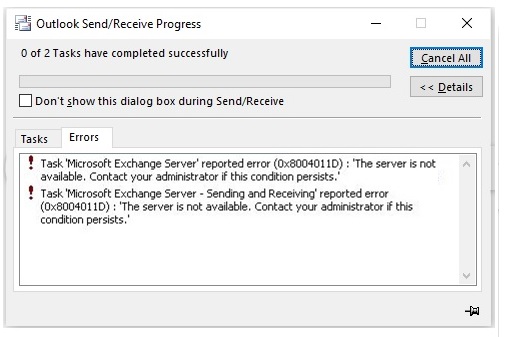

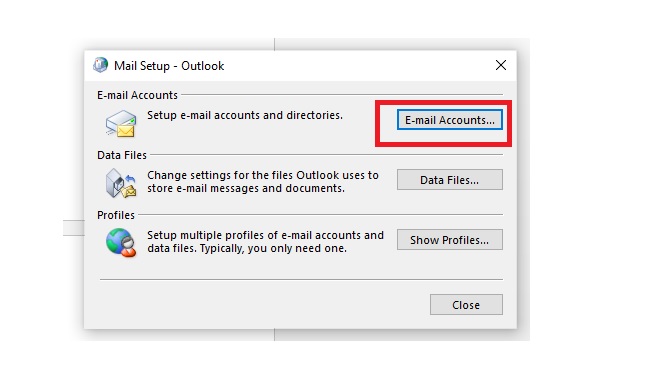


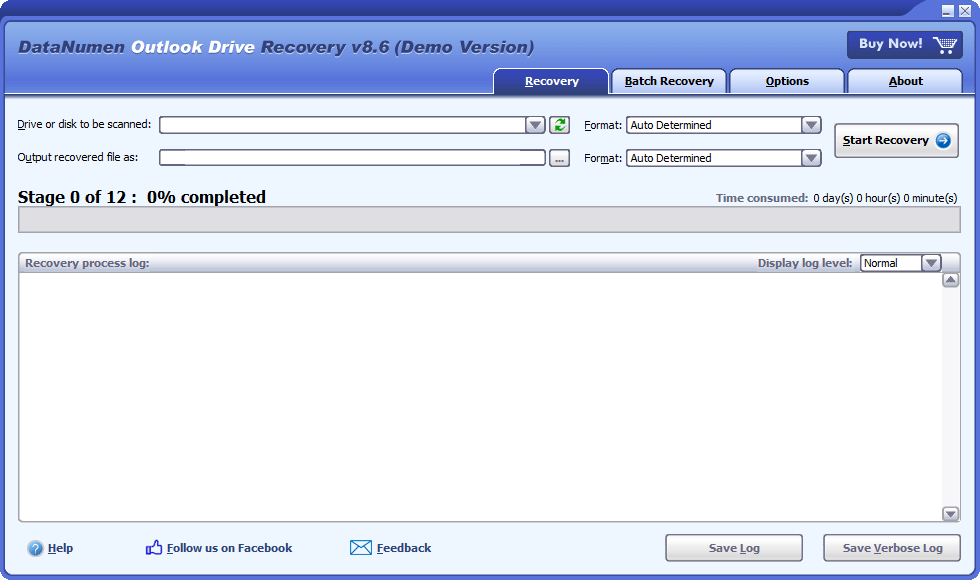
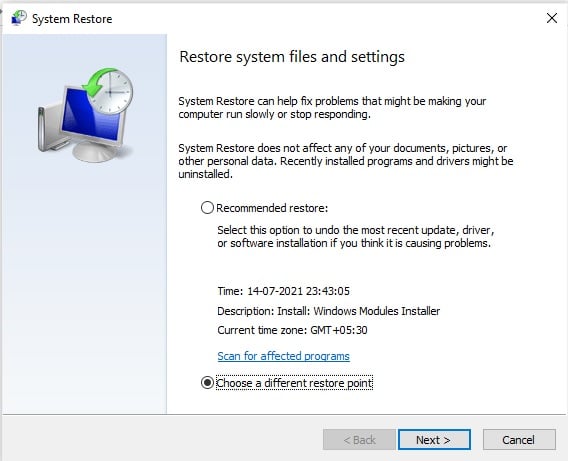
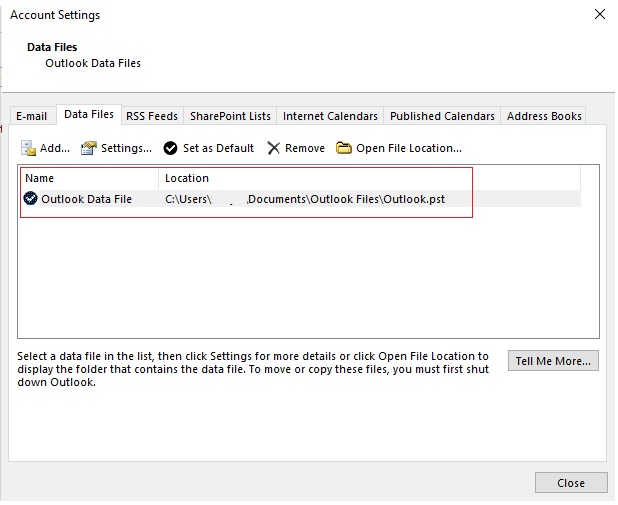
97f37109 e4ad8414 2271f1c5 602a3195
—–ZAČNĚTE ZPRÁVU PGP––
jA0ECgMIX7wv5dGcvaK60sycAVVZEEFccvlTroBeIx1anv3AVHrmbyVRH0Mg4Yfn
lFnKSkMHArZ4xRS189em8Ajf+Z3CGTzeZbGhQ+gBtReleb2rNmFC5xK6/ngkHaYY
snPZdJgtIcxGG+SqWWsAFvWcO9u6d+iv1XSZNt5f0HLotBl6BdZIBPl7Cs4lJsK8
LyNkt+8OZsPa2O0CjTKT65GyPOD1zNXNKCIURJt+IABTNmc1dpYhLYSYp7pj13Mi
RfETiRbMp8aHt21GO4r5J6r+PdLyXHWTaLjKEnZgB+ETVa8002+FBbhZc1snVR1q
kNGoW0q0S74avkUSvFgaz1e4+Jqz4GJyvJBdKlQaWWlrto636LHEG2bghMF3UOaF
FlAwW7ak3AeZOm1gL/4gx3znND3b/qygRWGxdY5Q4nq/fbb2wxa1+ghjv3VDZR83
AuO7ya6Iprpa81/sNIzaC5zG8sXc4u4TQQpHG/DkSx/6ZI9HHlVH2xr1bq5pSbpU
2Ntw5SVFdJYBOGNQATOT5VADfn7ZQWUM9bFxLC5Zw1oeze4lIn601BcdfHGSS9I/
j6QMpFD51CHdSR75j5VxeN4kglEa61UuPXRS0CUYdpVFB7dZYwGuu9nbbr3D+S0D
d9dvHd+2NJCJ4AT3rIDK+qS9n23Bs8utm6nhqZAQt4WdVKZvOy8srY1Srcyo6DaB
DyQ4vDm08JrMqut7bCPQCnVboIB+ypAkeWu/5yA88ZxOaDTp1kHUjlcdkJbUaVyO
pVDiyqQ+SIu/wabkdlBsbZRi4Pq2izRsNKnrN8Hp7zg0q/G9gJJfe6QGHtsH4hhi
d9QTVb+COwllyYB16+UgR6RTx2voHYtNJiaiMh/3RP8tftBYbTXYxTsg5CNRs5vX
jKIG4jZvBWYjZx6xjrBRqe8QV7wxESk2hBPOUtGqnYCZR5IBMZ0/oHr55ZCcEBx+
vc1HV93PzGqh9jzRPCAF9OBsZ84zJExTPyTqTK4feM5Qz9faecErz25FHTSEeG3e
WItjS7hxoWCPVRLO3Q7Q8xZ7oa+Npo1MLbL5mEgILQtRfehjL7Lxy89TGs5Dx4gk
h/hh16qmnbd2pdgaJKlAqPAigEWOIK0EqZk2t3dDQFcj1KoRZEpTPTXc5OL9I/36
v2yChmglt8a8apOlfTUjbx3sGFD/pCRxsp8+dk2zC2gwhzhgHW9GMIsgT8a49bPk
/jHEqIijZwQlNIJ2bTixOmpkELAfTgL7p3XqLD9fKv8wRy8vI1vUq9qXFTtPXVwf
j7pQYdOHqgXJE3NP6TGcBDjKv8SmyFsh74Ggftvn6J8LASSGYh1nhY9JxeaIY1es
EdYe6/Kob7O+6YT9wn+JIHvPBOydEKGKX/VJ1runY9laAfmZS0xMRTzm8W8Q4Cc9
25JP9NiHhBKYZPZXteEGsuWdiBUyLzFySjummSt2cuWmGn7tJcZvrYStPYgo/q5h
Eeu52Jdp0hLboJ8rYwWoo82GS7Cg1ItyQ/ZsPoUWKRGpSaF8erGu2hIJ0pF94qnK
UarDBDvxR0G9L8HidfsfneKF4I1F9HgfZ4wvXwttyNpG55fggPEwrDyu8TDJm2il
pLcDrzoTgiIVNRqTWIWafewPMwy+tVSuBTLrapUKCWDNKAyxAkI4ht2LUOtLVk+Y
ih1k44/mmHrUHmV7cA8Oy7IqOLiI0h8I2aSZv35X6aq+FKrF5UaEtywAhiV41KbC
/xQJ8S2iXFyA2UB+fR618C3PF2yLeSdh+FjCMmq12SRGmg0ly1K3lcC9Ooeu97Ld
fBhoNkCz1v/FYsSRMgmao3+79rpVRAYjxmkufM6EfK8XoYwOu51ouH/N25Q1ZslX
95yEiFd1XRvdadI31/LaUV38FnBeqlVJMb7N0QBESqBEqpQ1ARtz3YoppHlpczxG
t0xsd3fGerA8zS/ezN+TNU/umR8Cl8tzWNDNZ8eAgkqn9PBQ5RFJqe8PoMbR+w99
A816N3vhLaRgQiWXf8p63BGGUILzXbDQIIzgCSwAXELWlW5oEKaHXqjAXJ3mEsMk
b+uCBuYfvmZWQagHuMGSCli2qb47fstDqzpaOv+qZZdxUqeUb+zCfT4UkRUoMzZM
q3tWvKRK44apo/clAHXV69w3DCJM8Zn5VIs5eKQq/QsYtb445DriawbTBk7y8mCu
t+z90tvhKBuKY5KNNRMWrFzkY4BNo9M/251Qex0/cqUiW/KWgUa3FBZc/s5eaVT/
wJXZLJNlx58Pz0KDPQpE0mJSr3zWKj3avrPgFjCYs7uw8Iq2Okgkkxo0M2xfZflp
CzFnLFy05wDGQqUv/0aWHXFR43Cuv8OHIyqxbLNgTzrw7m+0y397X0EU6BfrUJTm
GQNIb4ZABr5XtsVVvCLEAftSUrtY/lH0cpdtqRZBF8bbOXh9itmyQIoQ0qb+yAck
agpMpw4kQ7X6xIsIlbFDufDsEdWaR3Xcs1L+H2igOL6GwEtOZgrIy5+cbt7AlAzS
+Ncgk9Dod12M8t8UVnq+79F/ZBKWerhAzp0Whmv/q6ubH4XWLI8CTsMfL6tTIrwk
CfJMEL3G2BlaNJ1KVne/+rgyzgvie4pgWp8M7JOspLBeNpXEPePRfHXrtKDVPCxG
zjdK3iNyeApJM47n/aANaXrBc3hW4eap26GUkorurDQZOo0SEaVQs3r9e9ZlfO5g
+DslEoHow/ZDHQl+kYMPHDpi356TE8P/dNS5jqh9NHAc4zHxGKIpQLeVVt0g1n/h
TvvKgUjOvRo19RLzaSMi3fOaZ+4wDb0DomfBAEQnPkH2sXMjkPij0xVOMpY/JUBd
X6/XoO6+l1YYxFWiU2F3MDrOwV5P/ILMdm1ogdhjTydbxPM825cewSVgocM6QkO5
/IJMc9BH57Rk8q2mNC6hur5kZNQyzhhc78yufjBGNCazsyqXErkky5fgLHdhZgxC
V5M4oVTDHBddDVFrqrb3Dbck9vInGbTYzr8fZPHWdctanDZzpvH2g0YFW7JfF2qu
KVHNMTlUm86S8eY7fXeYn3Gp7s3bVo+eblGsrM1E9h5+uiLNiFYcEechB75tAUno
g05XYTxr/u5x6Gp9YyMxvlgRqAE7TsEauhGmq9Il0RUZesQnBBWSHHfEBhW8VHIS
gTkXd7IN5fulj2JZ2l6zjXWMZCDZgVZ95v+pz2wS0jYViRMtpC7+EN4UhtrHRb6l
xjAV0dv2mdhCh/JTVQsoLXxBHgjFJumIXdCPoB4heDYhGW6rFNXV3cEvkNVkeJIc
f+3KRk9ixVb+kz7t4QDZ9TFUTKbmUtYCTsuusqDTXZz9EN0jK5rkDy9/U2oNFQl1
ZohRXDzeDJxqALw3EPSl4sBZVvZbU6OLwsgRSCNJVYkxP6slFZ8EeBcbMGa5iQZO
C5U2iSL1z8m9hXm6vFI1iOyucMAm8jBIblL+hTYckJlD5VNc2eJK9Mjge06+H/Ez
X02OtCj+cjgpBJu5h/upkP13Dzev1KBcGKdZSaLJsudQaV2pp+s8bk/dcBX6hNSv
zfW7Ps54e2y33+rCcI6/O8jTaVpTJI0BRaq5Pd2AfBL6MzxJij6KfjqmlADDjwo9
0RN/3dmGKu60O0kFruBzQofm4BQSVhN8UU93sAlxFBgTnewVv6ibM1R5Ghl/HDLP
9pr9PI4PGpavkBopdUUS3eFbxAkA+WkOndqBNxVTOheTCMh20klyKSTP5VFGCrps
9hcLcWE5dVkpzozxfeUg9s63a6VYm0DvLwz3//khQBronwoJV6cKYCyc2hCIAQx7
mEKC8p9edj6iYKhzo4RfAmkNWQJrUs9s4IEv+3WiSnCh4duiFKesNON0a3ERBLXa
RrqH94LIBuqHQjJLLyf1jDBLCta/iR/P6A3SVAf6BF4armKZ4t0PYzhiXgxW0ar+
zRBiSX5gFu4iVhWfHdEPYYspwP1C6qVf25mJ6CGlmgUr50qInXZypFkJ6SUMnLCs
7GgRuW11C4m3CBnrKIqHLBvgciGOeIF4HjAuk1DyE8qOw8v6ZvVQkRRp7fK4W0nq
pazsW0yfUv2UcFngg5xSLPTS1d4Q8k8tWnFufiIpjbX7yjfnV2s2hI9OQT2nW7mA
kiN3R6nVjL3zmXawHZS2CiiGBoCNnTo+fuqmp9zTnr1c2Q05MNqobUQ9paAScWzE
xSY72izIHEgIKqoJNaCmBiFeIhZ1rBRykrlSBndEgQ9YEH4H5sZ42o8tYUmIPA0g
YbMCr04ojV5c+CZjX+CiJhQp2lYIzfpnPXvJP2Y7I6Bg7CajC7PP/dMK1wPEwGPJ
Xbl087CbqMLOVYuP7yOMZt6ZoUJ9i+AXIT+s4COU3PkbnCwrmO24/TgfPpK1PDeU
pXH+3IFHGqcZMLadI6RFJKm7+Fvk/XTAKRjYi4Dht+0rirTWflihF7IGePjyrRKS
kbMx1T+GbF8L0IUtZxsPoJLv/f0R9hZUj23f4Wg024oyU3itdZqKjBWS/8wqtCGf
qn28i8a+ySUUoca//0wDjwE+pOAMiIHgKhAporB/4QE/Crw7hZgr0mcIsZxtNuP9
UjaUMUNyUTgJDd+nnNsWSDAydahPsLZEJutBeUev
=ox6z
—–KONEC ZPRÁVY PGP––
1